Masz w domu netbooka lub laptopa z uszkodzonym napędem optycznym, a koniecznie potrzebujesz odczytać zawartość kilku swoich płyt? Jeśli masz w domu drugi komputer z działającym napędem CD/DVD, to możesz go udostępnić swojemu netbookowi i laptopowi, by odczytywać na nim swoje płyty przez sieć.

Napęd CD/DVD w Windowsie można udostępnić w podobny sposób, w jaki udostępniamy np. katalogi przez sieć. Po udostępnieniu napędu CD/DVD inni użytkownicy naszej sieci będą mogli odczytywać zawartość płyt, które się w nim znajdują. To wygodne rozwiązanie w przypadku, gdy mamy netbooka bez napędu optycznego lub laptopa z uszkodzonym napędem DVD. Jak to zrobić?
Przede wszystkim nasze komputery muszą znajdować się w tej samej sieci w obrębie naszego mieszkania lub biura. Dobrze jest, gdy komputery i laptopy są podłączone do routera za pomocą kabla, ale nie jest to wymagane. Trzeba jednak pamiętać, że udostępnianie zawartości całej płyty CD/DVD przez sieć bezprzewodową może być powolne, więc jeśli chcemy skopiować z płyty większą ilość danych, to warto na ten czas podłączyć wszystkie urządzenia kablem do routera.
Krok 1: Udostępnij napęd DVD z komputera
Najpierw musimy wykonać działania na komputerze, w którym zamontowany jest działający napęd CD/DVD. Otwieramy okno "Mój komputer" (Windows XP/Vista/7) lub "Ten komputer" (Windows 8/10), a następnie klikamy prawym przyciskiem myszy na swoim napędzie optycznym.
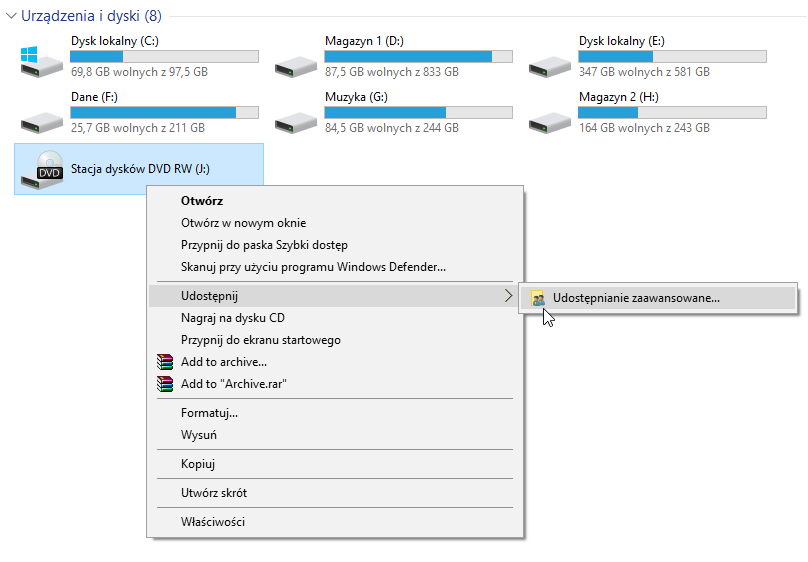
Z rozwijanego menu kontekstowego wybieramy opcję "Udostępnij > Udostępnianie zaawansowane...". Wyświetli się nowe okno udostępniania danych w sieci lokalnej.
Przechodzimy w nim do zakładki "Udostępnianie", a następnie klikamy w przycisk "Udostępnianie zaawansowane". Wyświetlone zostanie kolejne okno.
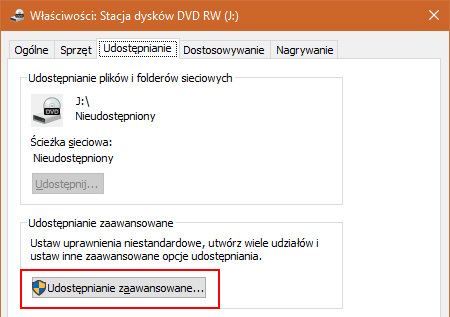
W tym miejscu zaznaczamy pole "Udostępnij ten folder", a następnie nadajemy jakąś nazwę dla naszego napędu optycznego w polu "Nazwa udziału". Możemy wpisać np. "Napęd DVD".
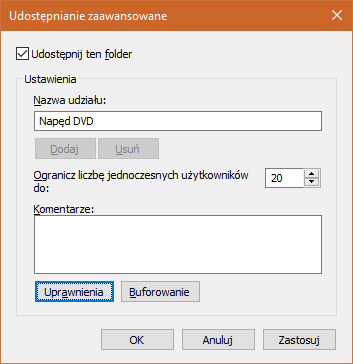
Warto także sprawdzić uprawnienia, aby każdy użytkownik z sieci mógł swobodnie odczytywać dane z płyt umieszczonych w napędzie. Klikamy w przycisk "Uprawnienia" i upewniamy się, że dla grupy "Wszyscy" zaznaczone jest pole "Odczyt" w kolumnie "Zezwalaj". Klikamy "OK" i zamykamy okienko zaawansowanych ustawień udostępniania. Widizmy teraz, że nasz napęd optyczny jest oznaczony jako "Udostępniony".
Aby ułatwić sobie udostępnianie, warto wyłączyć blokadę dostępu do udostępnionych zasobów za pomocą hasła. W tym celu w oknie udostępniania napędu CD/DVD klikamy w odnośnik na samej dole - "Centrum sieci i udostępniania".

Pojawi się nowe okno ustawień sieciowych. Rozwijamy zakładkę "Wszystkie sieci" i opcję "Udostępnianie chronione hasłem" ustawiamy na "Wyłącz udostępnianie chronione hasłem".
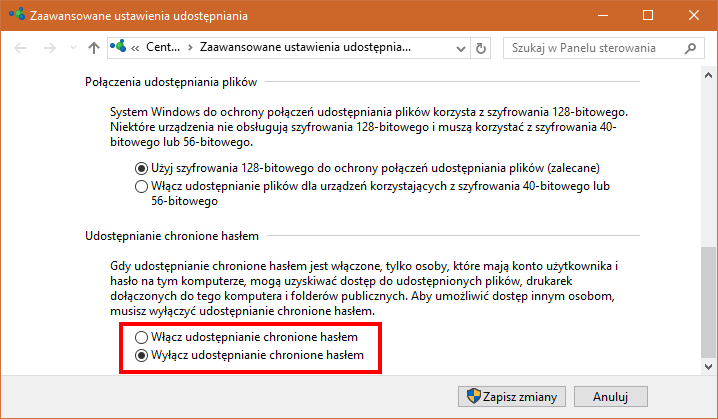
Krok 2: Zamontuj udostępniony napęd na laptopie / netbooku
Przejdź do swojego laptopa lub netbooka, a następnie uruchom okno "Mój komputer" lub "Ten komputer". Z menu bocznego wybierz "Sieć" i znajdź tu swój komputer z udostępnionym napędem DVD. Po wejściu powinieneś zauważyć udostępniony udział z nazwą swojego napędu.
Kliknij prawym przyciskiem na udostępnionym napędzie i wybierz opcję "Mapuj dysk sieciowy...". W nowym oknie możesz wybrać dowolną literę, pod którą udostępniony napęd CD/DVD będzie wyświetlać się na laptopie czy netbooku.
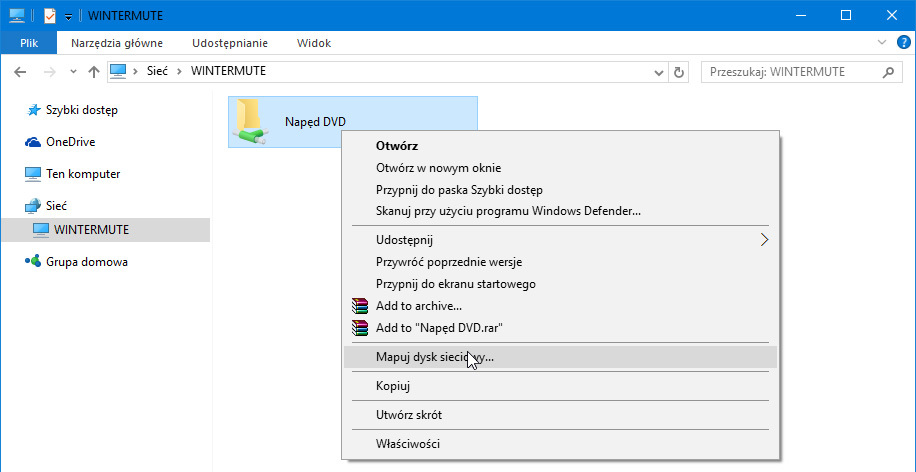
Po wybraniu literamy klikamy w przycisk "Zakończ". Napęd jest teraz zamontowany przez sieć w laptopie i widoczny pod wybraną literą w oknie "Mój komputer". Po włożeniu płyty do napędu w komputerze, jej zawartość powinna wyświetlić się w zmapowanym dysku sieciowym na laptopie / netbooku.
